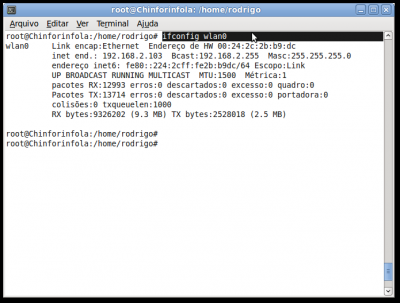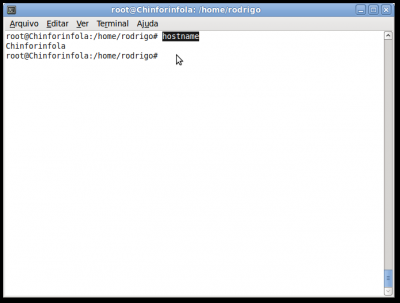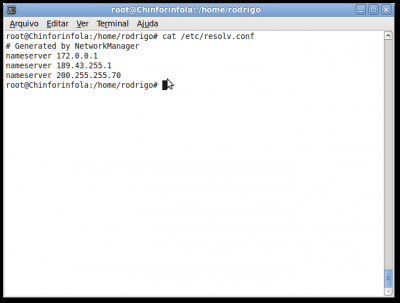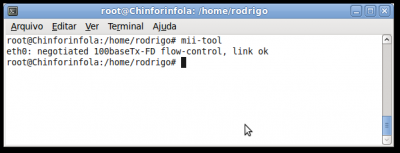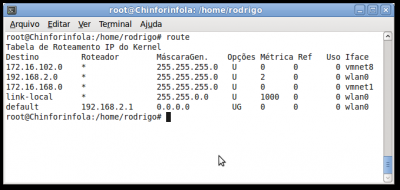Como ver as informações de rede no Linux
Reunirei nesse artigo várias maneiras de se ver informações de rede no Linux, darei preferência a linha de comando pela sua versatilidade e por ser genérica a maioria das distros, independente da interface gráfica. Espero que ajude iniciantes, como já fui um dia, a encontrar essas informações.
[ Hits: 219.784 ]
Por: Rodrigo Mendes Pasini em 25/05/2010
Direto ao ponto: ifconfig, hostname, DNS, mii-tool e route
O comando ifconfig
Esse comando fornecerá todas as informações de rede se sua máquina, todas as placas de rede existentes inclusive a de loopback. Com esse comando poderemos ver o endereço físico das placas de rede (MAC address), endereço IP, broadcast, máscara de sub-rede, endereço IPV6 e informações sobre pacotes recebidos e enviados.Esse comando pode ser usado especificamente para uma placa de rede para listar as informações somente dela:
# ifconfig wlan0 O comando ifconfig também serve para realizar configurações na rede, porém esse não é o objetivo desse artigo, mas deixo a dica, consultem as man pages desse comando pois o que falei sobre ele não é nem 1% do que ele faz.
# man ifconfig
Hostname
Para saber qual o hostname de sua máquina basta executar o comando "hostname" no terminal que ele lhe retornará a informação.Endereços de DNS
Para conseguir essa informação basta olhar o arquivo /etc/resolv.conf que nele constam as informações de DNS, podemos simplesmente dar um "cat" nesse arquivo.# cat /etc/resolv.conf
O comando mii-tool
Esse comando permite verificar se a placa de rede está conectada, a velocidade do link o modo de operação e muitas outras coisas.O comando route
Esse comando é usado para manipular a tabela de roteamento IP do kernel, sendo seu principal uso na configuração de rotas estáticas para hosts ou redes específicas através de uma interface. Veja as man pages dele.Para vermos a rota padrão da rede (Default gateway) já configurada basta executá-lo no terminal sem argumentos.
# route
2. Netstat e nmap
3. Modo gráfico e conclusão
Convertendo sistemas físicos em máquinas virtuais
Mosix - Instalação e configuração de um cluster de balanceamento de carga
Virtualização - Montando uma rede virtual para testes e estudos de serviços e servidores
Virtualização - VirtualBox em modo texto e acesso remoto
Colocando ícones e wallpapers no IceWM usando o DFM (desktop file manager)
Diferentes áreas de trabalho com diferentes wallpapers
Instalando e configurando um servidor DNS (Bind+CHROOT) no Slackware
Logstash + Redis + Elasticsearch + Kibana - Gerenciando logs
Muito bom rapaz, apesar de serem comandos simples eu corri muito para descobrilos no inicio, sem duvida vai ajudar muitos iniciantes. Parabens.
Oi Rodrigo,
Outros comandos interessantes, talvez não tão úteis quanto os que você mostrou, são:
-> nm-tool
Utilitário para reportar o estado do Networkmanager de uma forma mais legível.
-> mtr
Ferramenta para diagnóstico de rede que combina a funcionalidade do traceroute e do ping, é interessante o seu dinamismo. Por exemplo:
mtr www.google.com
Todo o caminho do pacote é traçado e atualizado a cada instante. Ao digitar "D" (Display mode), é mostrado um gráfico em ASCII, muito legal.
Parabéns!
bom artigo... 10...
ainda acrescentando tem mais algumas coisas...
uma alternativa boa, que funciona bem para as wireless e as cabeadas, quando o networkmanager não funcionou bem , é o Wicd...
também em certos casos se pode usar por ex. dhclient
para checar a rede, um pacote gráfico legal é o Wireshark.
@rodrigo8819 bom artigo !
@julio_hoffimann não conhecia esse mrt, muito legal mesmo!
Muito obrigado a todos, fico contente que estejam gostando do artigo. Obrigado aos que o complementaram também.
Como posso saber de o driver wireless esta instalado?
com o comando #iwconfig ele listará as configurações das interfaces wireless do seu sistema.
obrigado rodrigo estou criando um tópico.
http://www.vivaolinux.com.br/topico/Redes/sem-rede-wireless
Patrocínio
Destaques
Artigos
Compartilhando a tela do Computador no Celular via Deskreen
Como Configurar um Túnel SSH Reverso para Acessar Sua Máquina Local a Partir de uma Máquina Remota
Configuração para desligamento automatizado de Computadores em um Ambiente Comercial
Dicas
Como renomear arquivos de letras maiúsculas para minúsculas
Imprimindo no formato livreto no Linux
Vim - incrementando números em substituição
Efeito "livro" em arquivos PDF
Como resolver o erro no CUPS: Unable to get list of printer drivers
Tópicos
É cada coisa que me aparece! - não é só 3% (1)
Alguma pessoa pode me ajudar com drriver Core i3 7020u (Debian 12)? (2)
Mikrotik não mostra bytes nem packtes (1)
Melhores Práticas de Nomenclatura: Pastas, Arquivos e Código [RESOLVID... (4)
Top 10 do mês
-

Xerxes
1° lugar - 65.614 pts -

Fábio Berbert de Paula
2° lugar - 50.091 pts -

Buckminster
3° lugar - 17.331 pts -

Mauricio Ferrari
4° lugar - 15.472 pts -

Alberto Federman Neto.
5° lugar - 13.936 pts -

Diego Mendes Rodrigues
6° lugar - 13.364 pts -

Daniel Lara Souza
7° lugar - 12.583 pts -

edps
8° lugar - 10.856 pts -

Andre (pinduvoz)
9° lugar - 10.708 pts -

Alessandro de Oliveira Faria (A.K.A. CABELO)
10° lugar - 10.490 pts
Scripts
[Python] Automação de scan de vulnerabilidades
[Python] Script para analise de superficie de ataque
[Shell Script] Novo script para redimensionar, rotacionar, converter e espelhar arquivos de imagem
[Shell Script] Iniciador de DOOM (DSDA-DOOM, Doom Retro ou Woof!)
[Shell Script] Script para adicionar bordas às imagens de uma pasta